会员卡
您可以根据品牌形象和需求设计会员卡,突出店铺的特色,吸引客户、增强客户对品牌的认知和好感。
客户使用手机扫描店铺张贴的会员二维码图片,或在POS机上和网店内点单时,都可以注册店铺会员,并将会员卡加入到Google/Apple钱包中使用。
定制会员卡样式
在PC或Mac上打开Chrome浏览器,登录 Taptouch 后台。
由左侧边栏导航到 Customers > Setting > Membership 页面。
点击 Card Styles 定制会员卡样式,在右侧可实时预览效果。
Logo:上传会员卡的Logo图,显示在左上角。
Strip:上传会员卡的Strip图,显示在中间。
Theme Color:点击颜色选择器,设置会员卡的外观主题色。
点击 Save。
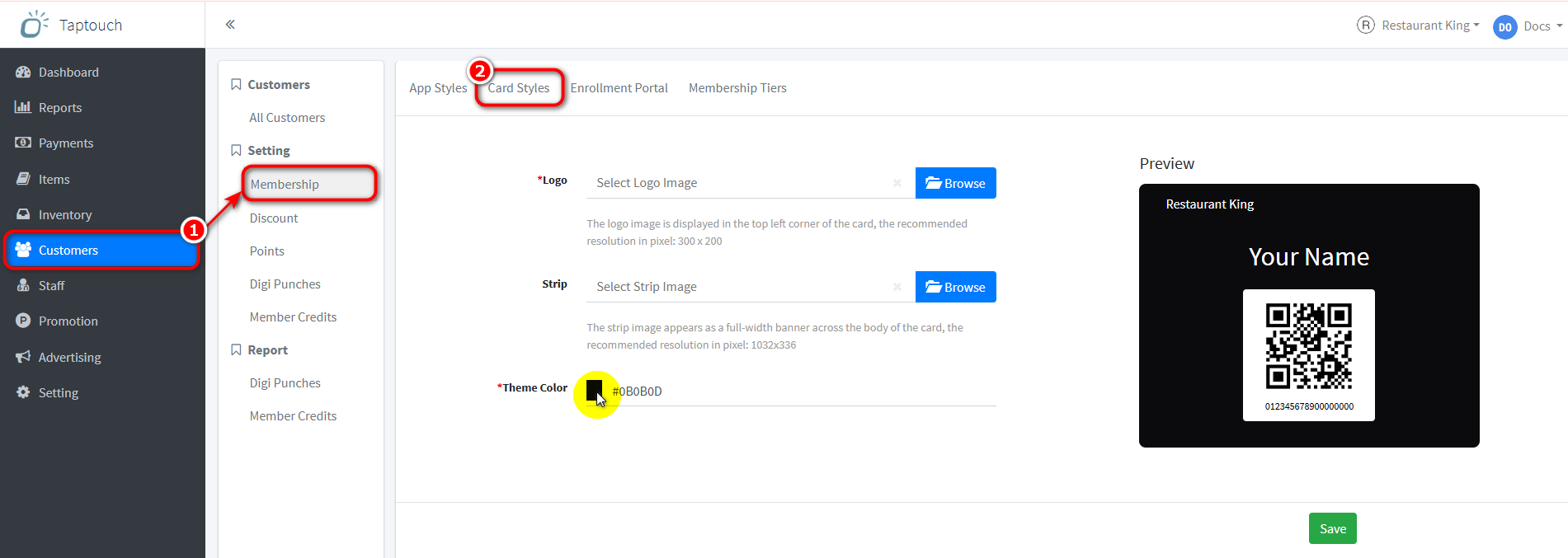
注册店铺会员
客户使用手机扫描店铺张贴的会员二维码图片,或在POS机上和网店内点单时,都可以注册店铺会员。
注册店铺会员时,客户提供的手机号码和邮箱地址要确保有效且唯一。
扫码注册会员
您可以下载并打印出店铺会员的二维码图片,张贴在店铺柜台。客户使用手机扫码即可注册店铺会员。
下载店铺会员二维码图片:
在PC或Mac上打开Chrome浏览器,登录 Taptouch 后台。
由左侧边栏导航到 Customers > Setting > Membership 页面。
点击 Enrollment Portal。
点击店铺列表右侧的二维码图标,将会员卡二维码图片下载到电脑上。
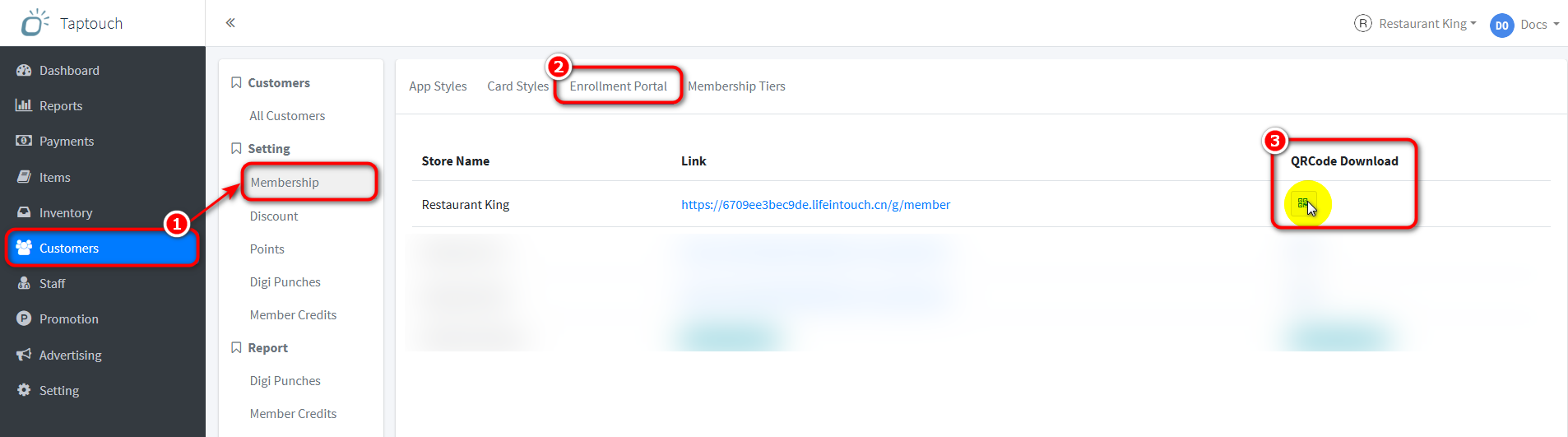
客户扫码注册店铺会员:
客户使用手机扫描店铺会员卡二维码,输入手机号码后,点击 Continue。
客户将收到注册会员的短信,打开短信点击网址链接,填写邮箱和姓名后点击 **Join Now !**即可注册为店铺会员。
如有需要,可以将会员卡加入到Google/Apple钱包中,方便使用。
POS机上注册会员
在POS机上点单时,将客户注册为店铺会员。
进入 Customers 页面,点击 Create Customer。
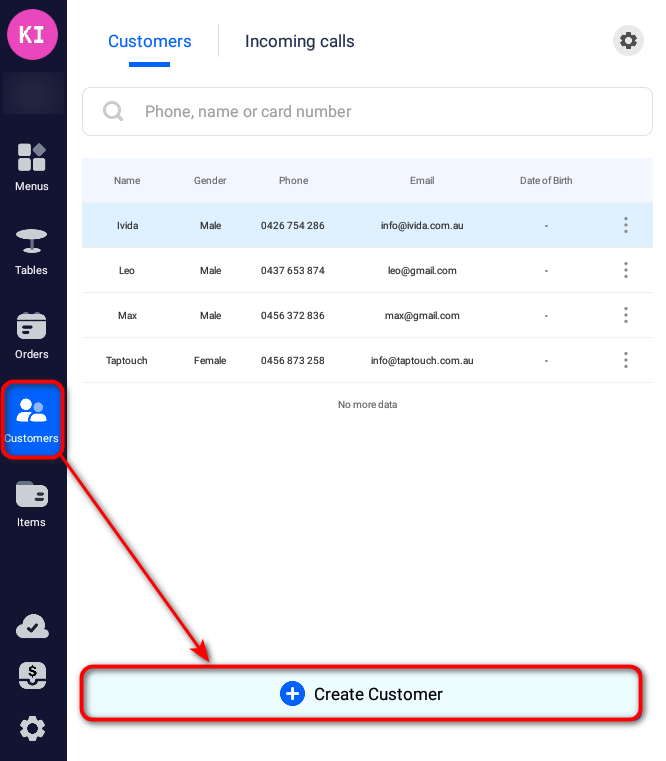
填写客户的姓名、手机号码、邮件地址等信息后,点击 Save。
点击客户列表右侧的三点菜单图标,然后点击 Send Membership Card via SMS,向客户发送注册会员的短信。

客户点击短信中的网址链接,填写邮箱和姓名后,点击 **Join Now !**即可注册为店铺会员。
如有需要,可以将会员卡加入到Google/Apple钱包中,方便使用。
在网店内注册会员
客户在网店内点单,注册账号成为店铺会员。
在网店内点击右上角的账号头像。
输入正确合法的手机号码后,点击 Continue 等待系统发送的手机验证码。
填写验证码、设置密码并确认后,点击 Confirm 即可完成会员注册。
将会员卡加入Google/Apple钱包
客户注册为店铺会员后,点击会员卡页面底部的 Add to Google/Apple Wallet,可以将会员卡加入到数字钱包中。安卓手机支持谷歌钱包,IOS系统的手机支持苹果钱包。
如果是在网店注册的会员,点击右上方的账号图标,然后点击 Membership Card 可查看会员卡并加入到数字钱包中。
会员卡上展示了品牌信息和会员二维码,客户在该品牌下的所有店铺内都可以使用会员卡支付订单。如果商家开通了会员积分、数字打孔卡、Member Credit等功能,会员卡上将会展示这些信息(客户的积分值、打卡记录、Member Crediet余额)并实时更新。
使用会员卡支付订单
客户注册店铺会员后,点单时扫描会员卡二维码即可绑定会员身份、享受会员权益,比如:获取会员积分、折扣优惠等。
建议您将扫码器连接到POS机后,测试、检查硬件连接是否通畅,以避免影响扫码器正常工作。
在点单页面、订单支付页面或餐桌页面,在左上方的订单信息区域点击 Customer 图标,使用扫码器扫描客户出示的会员卡二维码,即可快速绑定客户。
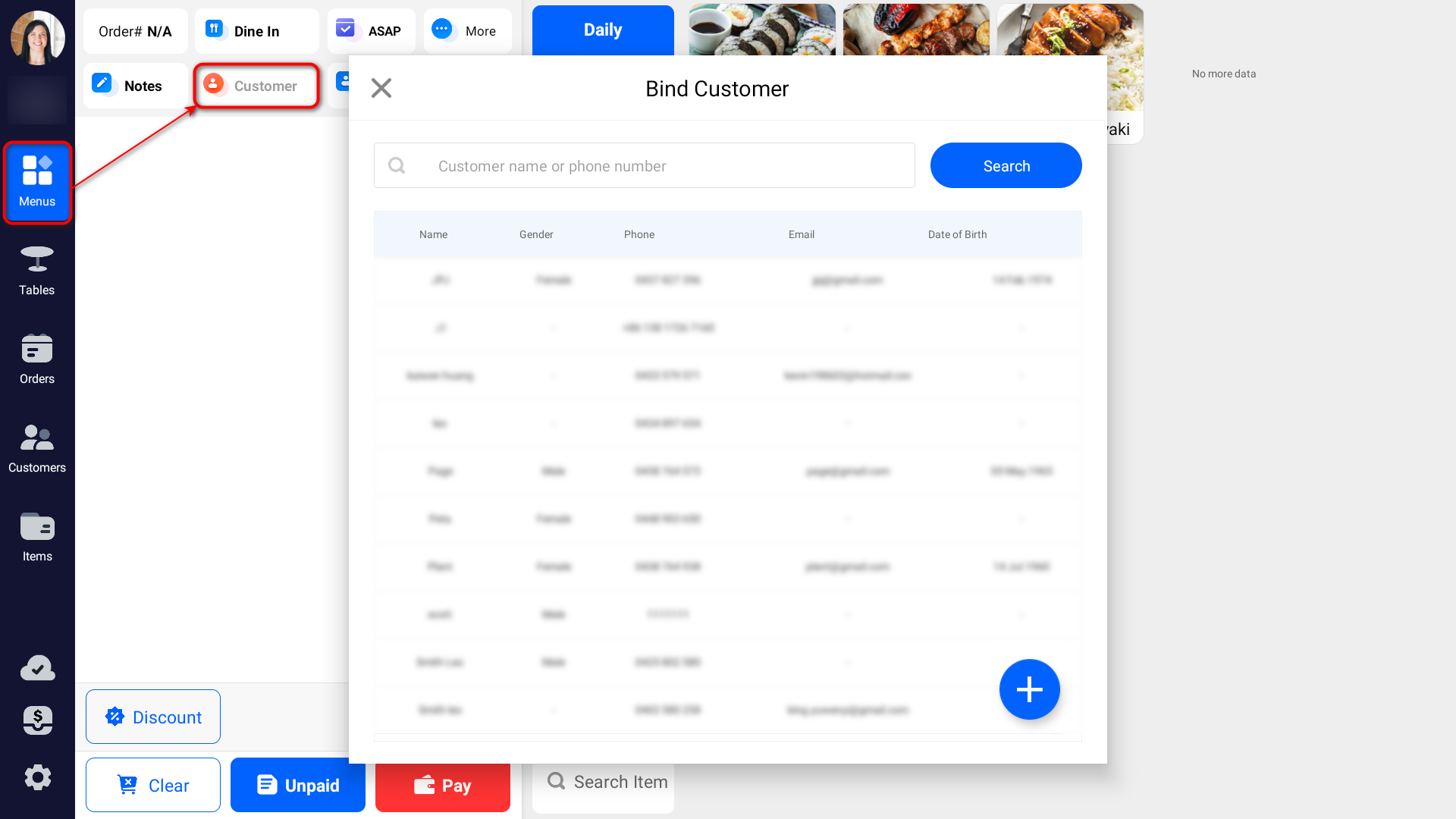
绑定会员身份后,使用会员卡支付订单。客户的积分值、打卡记录、Member Crediet余额都会实时更新。
查看报告
在后台和POS机上查看客户购买会员卡、使用会员卡支付订单的交易记录。
在后台查看报告
查看某个日期范围内,客户在店铺内购买礼品卡、使用礼品卡支付订单的金额:
点击 Dashboard 页面上方的日期选择器,选择展示数据的日期范围,可以是当天、本周、本月,或自定义日期范围。
在 Sales 区域找到 Gift Cards,查看客户购买礼品卡的金额。
在 Payments 区域找到 Gift Cards,查看客户使用礼品卡支付订单的金额。
由左侧导航栏进入 Reports > Sales Report > By Payments 页面。
点击页面上方的日期选择器,选择展示数据的日期范围,可以是当天、本周、本月,或自定义日期范围。
在列表中点击 Gift Card,查看礼品卡相关的交易数据。主要包括:Transaction ID、订单编号、交易日期、客户姓名、使用礼品卡支付的金额、额外的手续费等。
在POS机上查看报告
点击左侧导航栏下方的齿轮图标,进入设置页面。
点击 Register Close。
点击 Store Daily。
在 Total Collected 区域,点击 Pre-Payment 查看客户购买礼品卡的交易记录。主要的数据有:Transaction ID、客户的姓名、客户购买的礼品卡名称、以及礼品卡的面额。
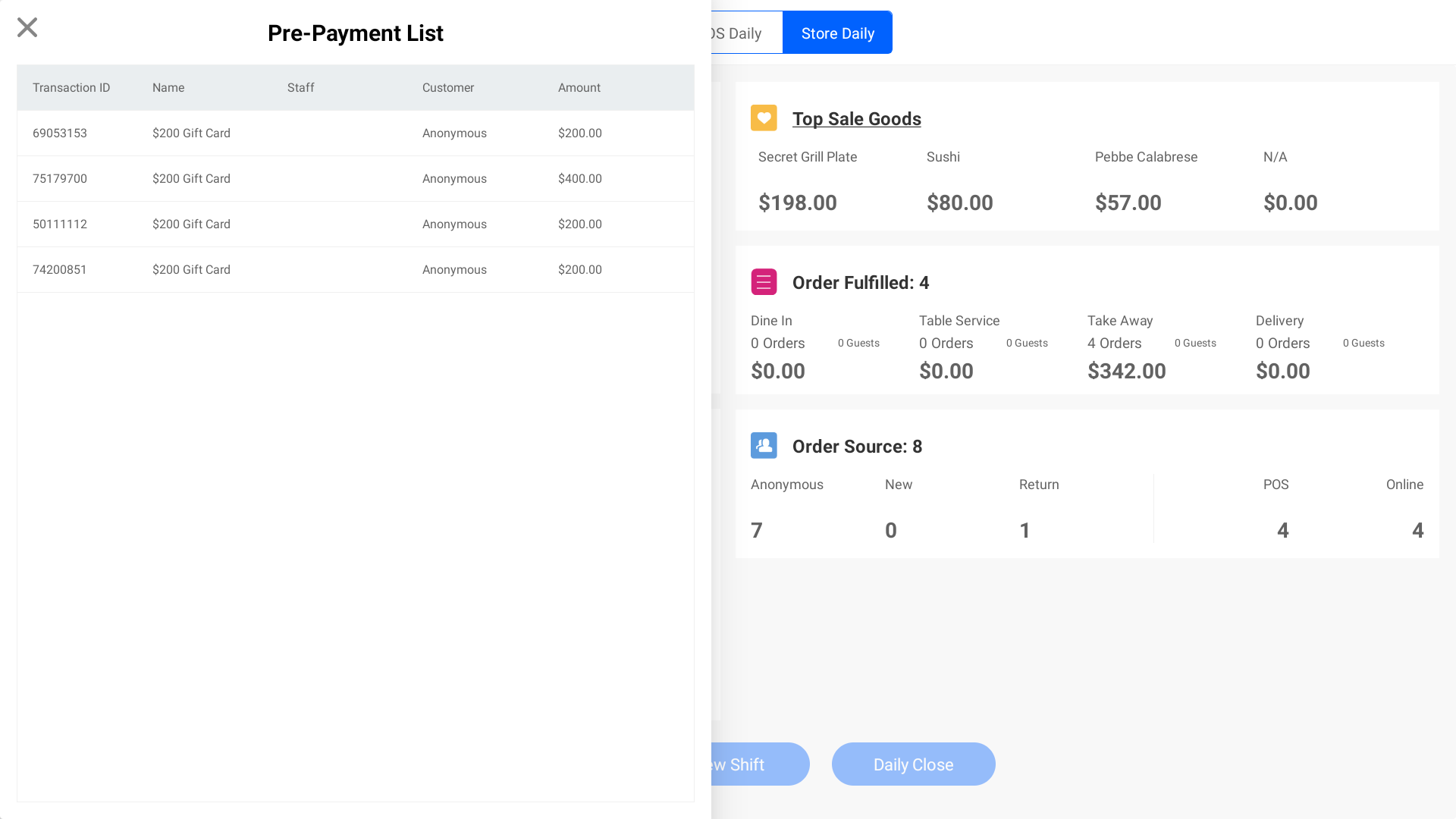
在 Total Payments 区域,点击 Pre-Payment 查看客户使用礼品卡支付订单的交易记录。包括:Transaction ID、客户的姓名、使用礼品卡支付账单的时间与金额等。
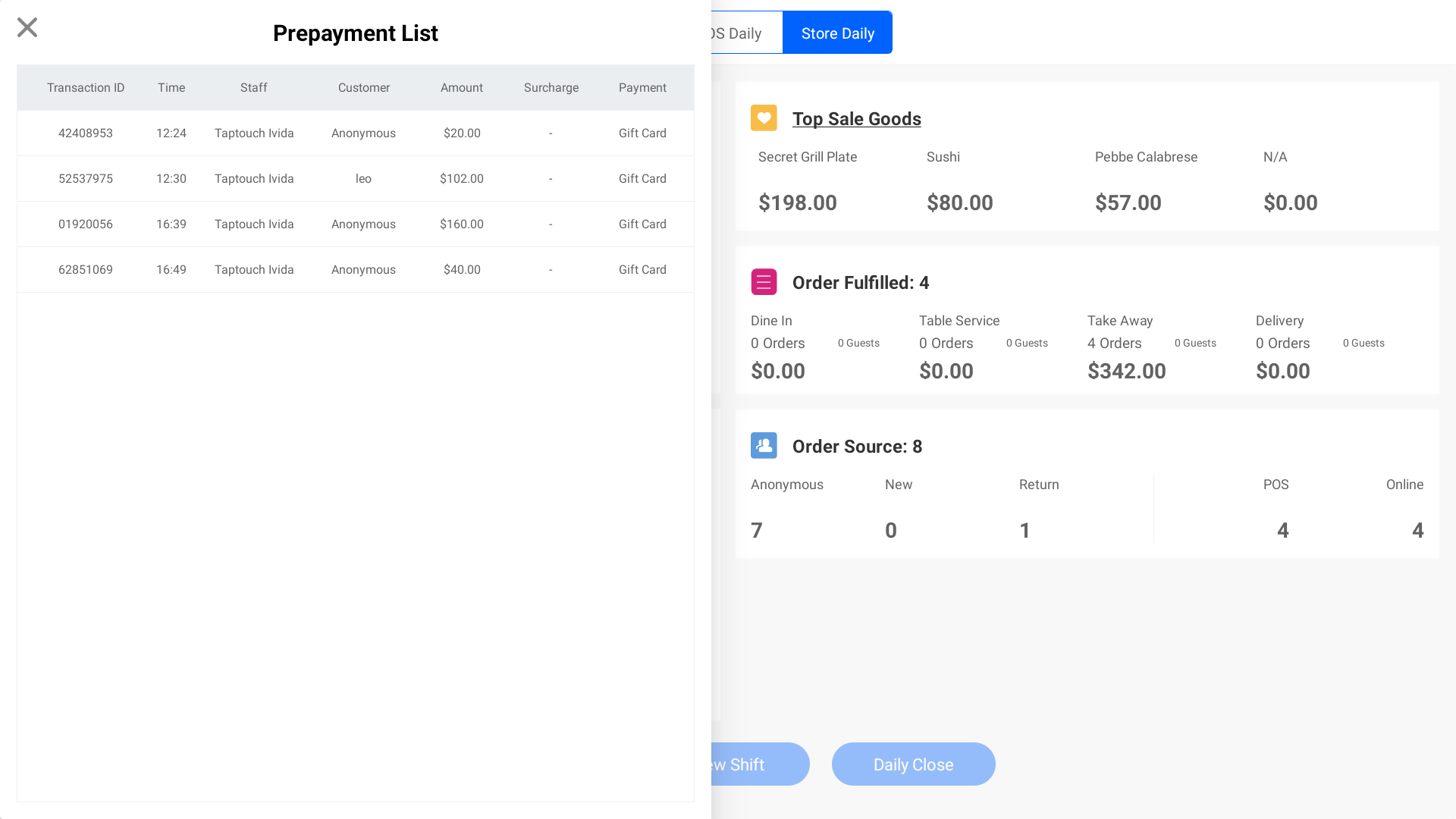
FAQ
如何给客户发送会员注册短信?
客户扫描店铺会员码注册会员时,系统会自动给发送会员注册短信。如果客户没收到或丢失了短信,您可以在POS机上再给客户发送:
进入 Customers 页面。
在客户列表中,按姓名或手机号码找到客户。
点击客户列表右侧的三点菜单图标,然后点击 Send Membership Card via SMS 即可。

